Lors de la préparation de documents professionnels ou académiques, l’utilisation d’indices ou d’exposants peut s’avérer parfois nécessaire.
Les indices et les exposants sont deux types de caractères dont la taille d’affichage est légèrement inférieure à celle du texte standard.
Un exposant est un caractère mis en forme et placé légèrement au-dessus de la ligne de base du texte normal. À l’inverse, un indice est un caractère situé légèrement en dessous de la ligne de base. Ces deux formats diffèrent uniquement par leur positionnement vertical par rapport au texte courant.
Quand utiliser les exposants et les indices ?
De nombreuses situations peuvent nécessiter l’emploi d’exposants ou d’indices. Les exposants sont fréquemment utilisés pour les notes de bas de page, les références bibliographiques, les annotations, les symboles de marque déposée ou de copyright, ainsi que pour les équations scientifiques et mathématiques. Les indices, bien que moins courants, trouvent leur utilité dans certaines représentations scientifiques, telles que les formules chimiques.
Lorsque vous saisissez du texte sur un ordinateur, il peut être délicat d’insérer des exposants ou des indices. Cependant, plusieurs méthodes permettent de le faire, comme expliqué ci-dessous. Choisissez la méthode qui vous semble la plus appropriée et la plus pratique.
1. Commencez par saisir le texte dans Google Documents que vous souhaitez formater en exposant ou en indice.
2. Sélectionnez ensuite le texte que vous désirez convertir.
3. Cliquez sur le menu « Format ».
4. Un menu déroulant apparaît. Sélectionnez l’option « Texte », puis cliquez sur « exposant » ou « indice », selon vos besoins.
Votre texte apparaît alors formaté comme un exposant ou un indice.
Voici comment insérer un indice ou un exposant dans Google Documents à l’aide de raccourcis clavier :
Si vous souhaitez gagner du temps, vous pouvez utiliser des raccourcis clavier. Toutefois, vous devrez les mémoriser.
- Pour insérer un exposant : sur un système Windows, appuyez simultanément sur les touches Ctrl et point (Ctrl + .). Sur un Mac, utilisez la combinaison Commande et point (Commande + .).
- Pour insérer un indice : sélectionnez le texte puis appuyez sur Ctrl et virgule (Ctrl + ,) sur Windows. Sur un Mac, utilisez la combinaison Commande et virgule (Commande + ,).
Vous pouvez aussi insérer facilement des caractères spéciaux ou des textes prédéfinis en exposant ou en indice via le menu « Insertion ». Cette méthode est particulièrement pratique pour ajouter certains symboles comme la marque déposée ou le copyright. Voici les étapes à suivre :
Étape 1. Placez le curseur à l’endroit où vous souhaitez insérer le caractère spécial.
Étape 2. Cliquez sur le menu « Insertion », ce qui fera apparaître un menu déroulant.
Étape 3. Choisissez l’option « Caractères spéciaux ».

Étape 4. Dans le champ de recherche, tapez « Exposant » ou « Indice ».
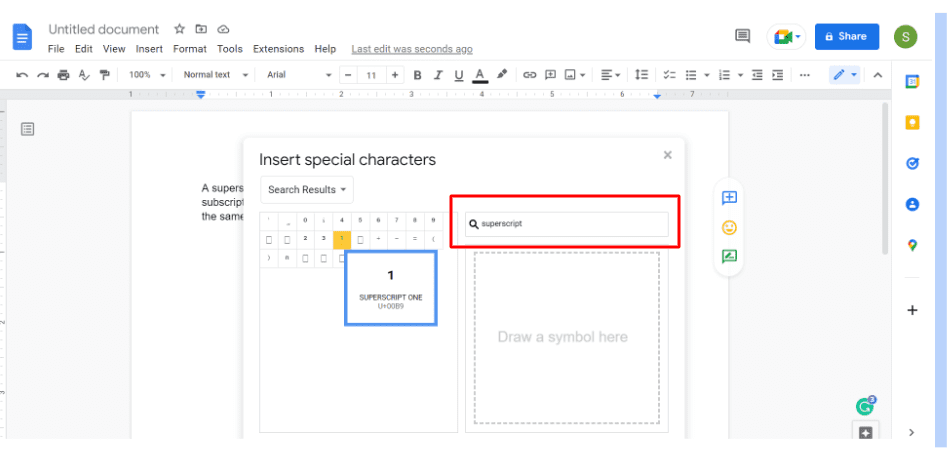
Étape 5. Sélectionnez le symbole souhaité et cliquez dessus pour l’insérer dans votre document.
Le symbole choisi apparaîtra immédiatement dans votre document.
Conclusion
Ces trois méthodes vous permettent de formater votre texte en exposant ou en indice. Ces fonctionnalités de Google Docs vous aident à présenter votre texte de manière claire et précise, comme dans les ouvrages imprimés. Choisissez celle qui vous convient le mieux.
Vous pourriez également être intéressé par d’autres logiciels de traitement de texte avancés.
Avez-vous apprécié cet article ? N’hésitez pas à le partager !